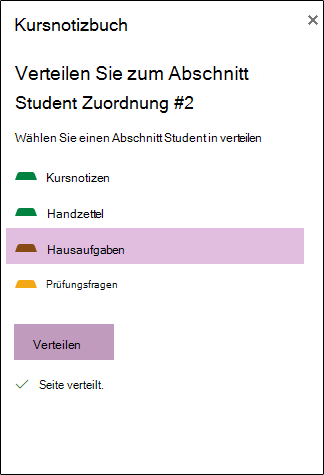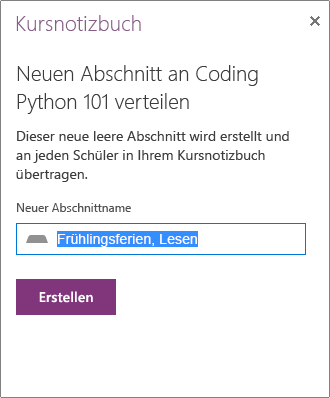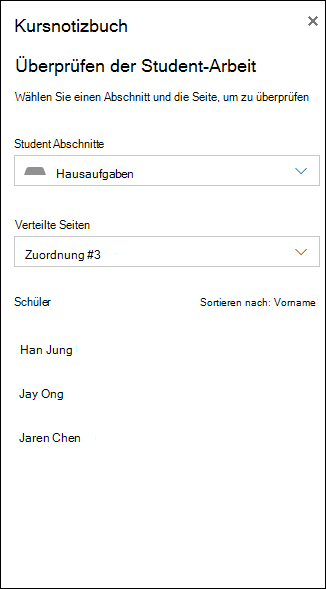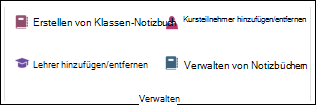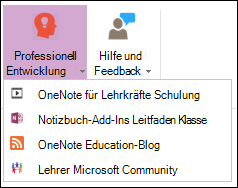Die Kurs Notizbuch-Tools für OneNote für das Web ermöglichen Lehrern, Zeit zu sparen und mit ihren Kurs Notizbüchern noch effizienter zu arbeiten.
Zu den Features gehören:
-
Schnelles und einfaches Verteilen von Seiten oder neuen Abschnitten an Schüler oder Studenten eines Kurses
-
Turnusmäßiges Überprüfen von Schüler-/Studentenarbeit (z. B. Aufgaben oder Quizfragen)
-
Einfaches Navigieren durch und Durchsuchen von Schüler-/Studentennotizbüchern über eine Schüler-/Studentenliste
-
Starten von Funktionen der App für OneNote-Kursnotizbücher
-
Bereitstellen von nützlichen Ressourcen für die berufliche Fortbildung und Entwicklung
Registerkarte "Kursnotizbuch"
Wenn Sie als Lehrer des Microsoft 365-Abonnements der Schule lizenziert sind oder wenn Sie über Administratorrechte für ein Kurs Notizbuch verfügen, wird die Registerkarte Kurs Notizbuch in OneNote im Web angezeigt.
Verteilen einer Seite an Kursteilnehmer
Zum Verteilen von Aufgaben, Hausaufgaben, Informationsseiten oder anderen Ressourcen an Kursteilnehmer verwenden Sie die Option Seite verteilen.
-
Wählen Sie auf der OneNote-Seite, die Sie verteilen möchten, die Option Seite verteilen aus. Sie können Seiten aus einem beliebigen Abschnitt im Kursnotizbuch verteilen.
-
Wählen Sie den Abschnitt aus, in den Sie die Seite kopieren möchten. Jeder Kursteilnehmer erhält eine Kopie dieser Seite in seinem eigenen Abschnitt.
-
Wählen Sie Verteilen aus.
Verteilen eines neuen Abschnitts an Kursteilnehmer
Verwenden Sie die Option Neuen Abschnitt verteilen zum Erstellen eines neuen, leeren Abschnitts im Kursnotizbuch jedes Kursteilnehmers. Beispielsweise können Sie hiermit einen neuen Abschnitt für praktische Übungen im Notizbuch von Kursteilnehmern erstellen.
-
Wählen Sie Neuen Abschnitt verteilen aus.
-
Geben Sie den Namen des neuen Abschnitts ein.
-
Wählen Sie Verteilen aus.
-
Um den neuen Abschnitt mit Inhalt zu füllen, verwenden Sie Seite verteilen.
Überprüfen und Bewerten der Arbeit von Kursteilnehmern
Während die Kursteilnehmer in ihren Kursnotizbüchern arbeiten, kann der Lehrer die Arbeit überprüfen und Feedback geben, und zwar auch dann, wenn sie sich nicht zusammen im Klassenraum befinden.
-
Wählen Sie in Ihrem Kursnotizbuch Arbeit von Kursteilnehmer überprüfen aus.
-
Wählen Sie einen Abschnitt aus (z. B. Hausaufgaben), um eine Liste aller an diesen Abschnitt verteilten Seiten anzuzeigen.
-
Wählen Sie die Seite aus, die Sie überprüfen möchten, und wählen Sie dann aus der Liste die Kursteilnehmer aus, deren Arbeit Sie überprüfen möchten.Tipp: Kursteilnehmer können nach vor-oder Nachnamen sortiert werden, damit Sie mit Ihrem Notenbuch in Einklang stehen.
Verwalten des Kursnotizbuchs
Wenn Sie Schüler oder Lehrer hinzufügen oder entfernen, neue Kurs-Notizbücher erstellen oder vorhandene Kurs-Notizbücher verwalten möchten, können Sie über die Schaltflächen in den Kurs Notizbuch-Tools fürOneNote im Web zu einer anderen Website gelangen. Wählen Sie einen der folgenden Schritte aus, um die APP für das Kurs Notizbuch in Microsoft 365 zu starten, und folgen Sie den Anweisungen in dieser app.
Ressourcen für Lehrkräfte
Über die Schaltflächen im Abschnitt Berufliche Entwicklung öffnen Sie diese Links:
-
Leitfaden zum Kursnotizbuch-Add-In (der Artikel, den Sie jetzt gerade lesen)
Feedback dazu, wie Sie mit den Kursnotizbuch-Tools zurechtkommen (oder was nicht funktioniert), können Sie über den Abschnitt Hilfe und Feedback senden. Wenn Sie Feedback senden auswählen, wird Ihr E-Mail-Standardprogramm geöffnet, und Sie können uns eine E-Mail-Nachricht senden.